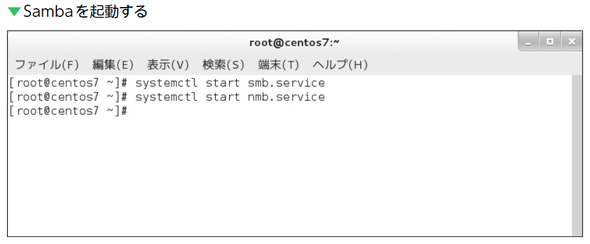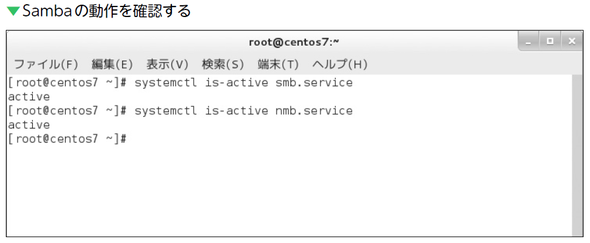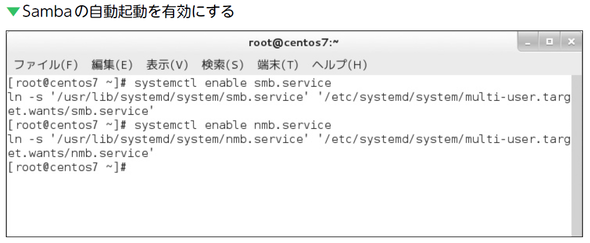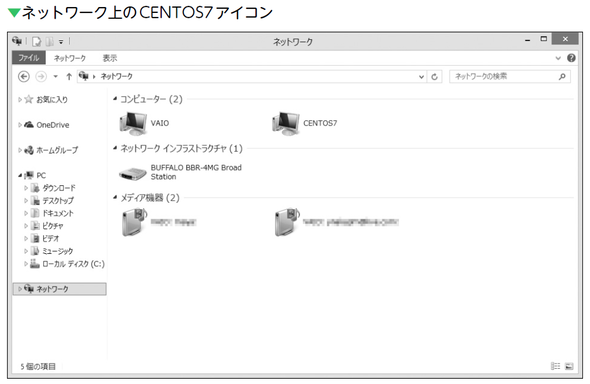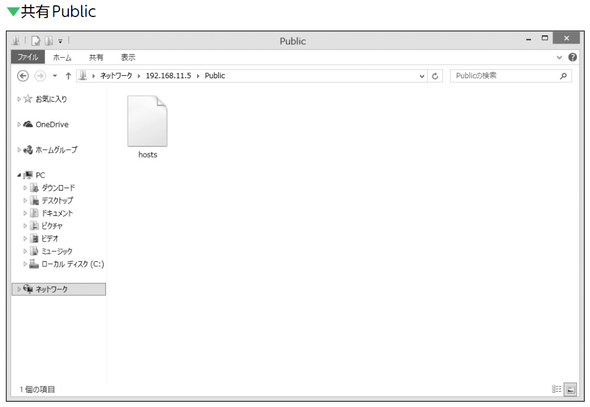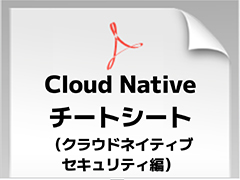Sambaでファイルサーバーを構築しよう:基礎から理解するLinuxサーバー[Cent OS 7.0編](8)(2/3 ページ)
» 2017年03月27日 05時00分 公開
[中島能和,著]
Sambaを起動しよう
確認が終わったら、Sambaを起動しましょう。smbサービスとnmbサービスの両方を起動します。
ちゃんと動作しているか確認しましょう。
システム起動時にSambaも起動したい場合は、次のコマンドを実行して、自動起動を有効にしてください。
ONEPOINT
smb.confの設定を書き換えた場合はSambaの再起動もしくは設定の再読み込みが必要ですが、共有の設定のみ変更・追加した場合はその必要がありません。
Windowsからアクセスしよう
それでは、Windowsコンピューターからアクセスしましょう。Windowsのフォルダにある「ネットワーク」を見ると、その中に「CENTOS7」というアイコンが見えるはずですので★、それをダブルクリックします。
参考情報
ここで表示される名前は、smb.conf のnetbiosnameで指定した名前です。
しばらく待ってもアイコンが表示されない場合は、フォルダのアドレス欄に「\\サーバーのIPアドレス\Public」と入力してください。共有ディレクトリを作成したときにコピーしたファイル(hosts)が見えていれば成功です。
ファイルをドラッグ&ドロップして、アップロードしたりダウンロードしたりしてみてください。
ONEPOINT
「\\IPアドレス\共有名」でネットワーク上の共有にアクセスできます。
Copyright © ITmedia, Inc. All Rights Reserved.
SpecialPR
スポンサーからのお知らせPR
SpecialPR
システム開発ノウハウ 【発注ナビ】PR
あなたにおすすめの記事PR